一招教你用手机给抖音视频添加音频
相信很多小伙伴都有在使用抖音这款短视频app,那么我们怎么去用手机给自己的抖音视频添加音频呢?方法很简单,下面小编就来为大家介绍。
具体如下:
1. 首先,在手机上下载安装软件“Videoleap APP”,安装完后打开该软件。
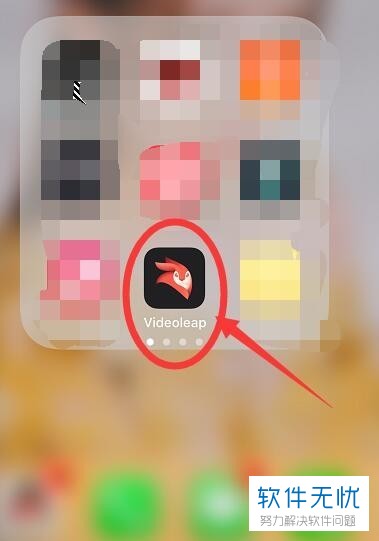
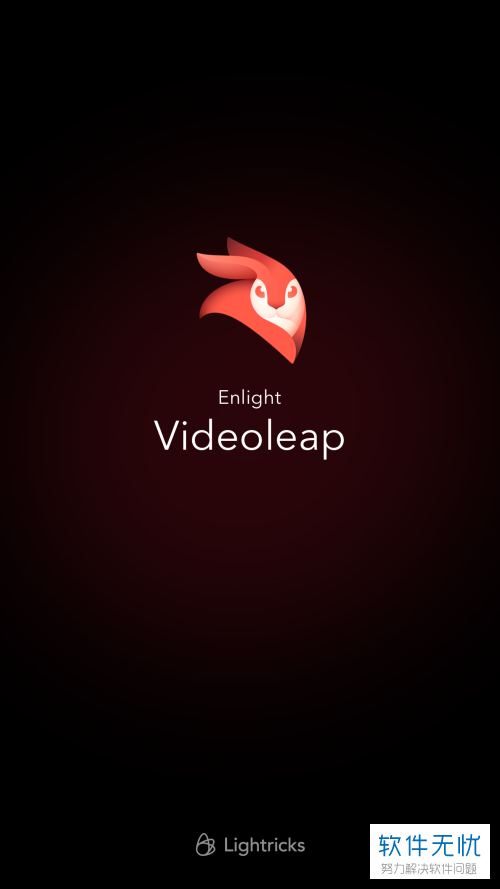
2. 进入软件后,点击页面下端的“+”号,在其中打开我们要添加音频的视频。
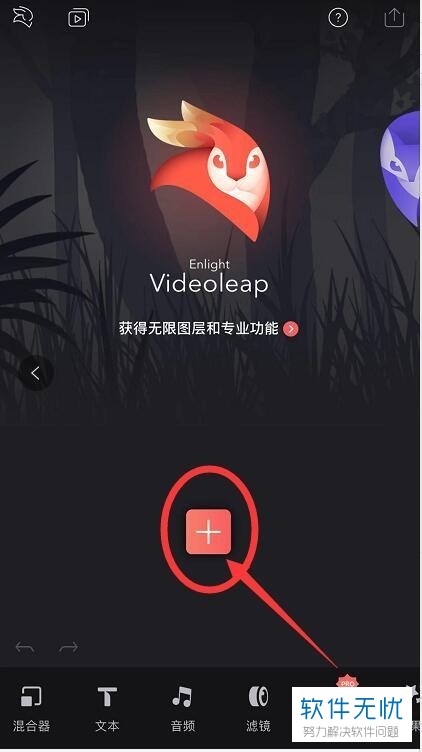
3. 出现下图一所示页面后,点击页面下端的“音频”,我们可以选择软件中自带的音频,也可以选择别的自己喜欢的音频。
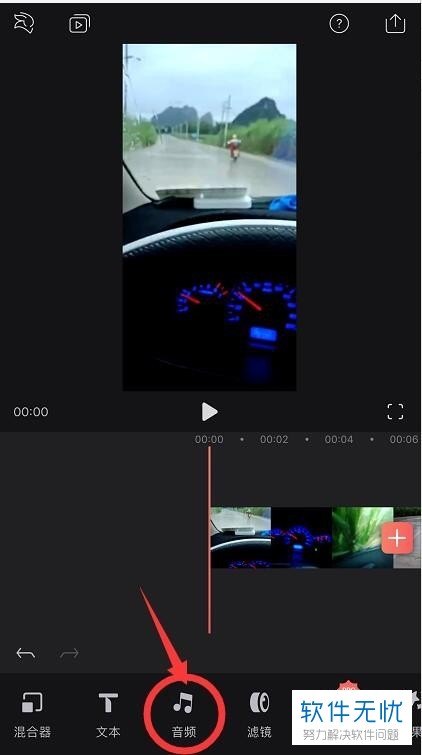
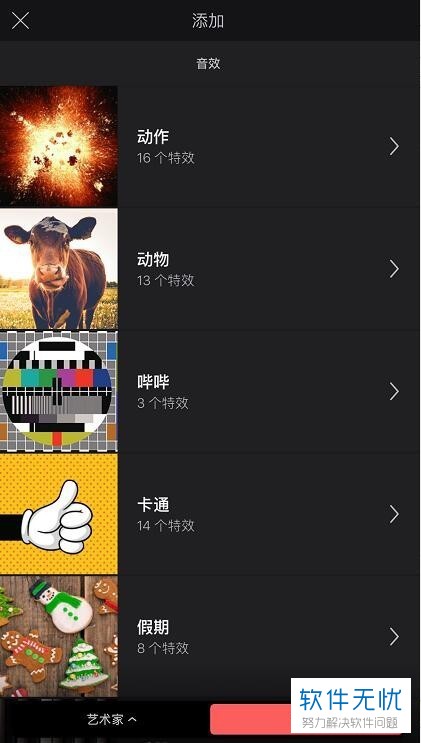
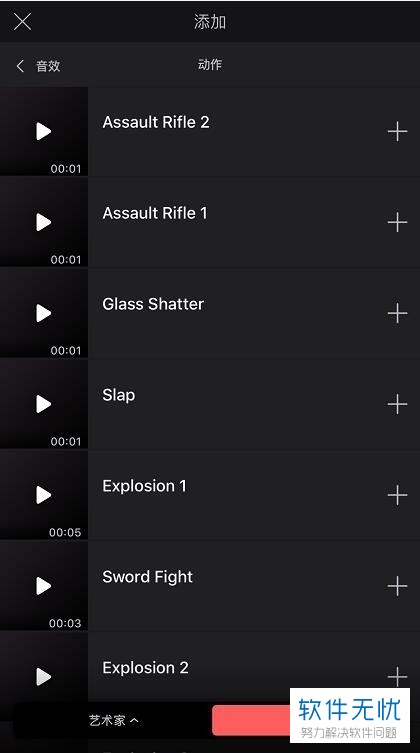
4. 如果我们想要的音频不能下载,我们就可以通过手机上的录屏功能将这段音频录制下来。(如果该音频存在版权问题,最好还是不要用了)

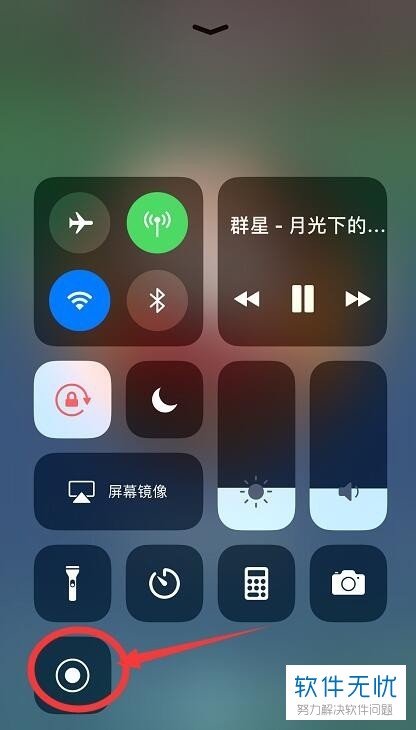

5. 然后点击下图所示页面左下角的“混合器”,将上一步中获得的录屏添加进去。
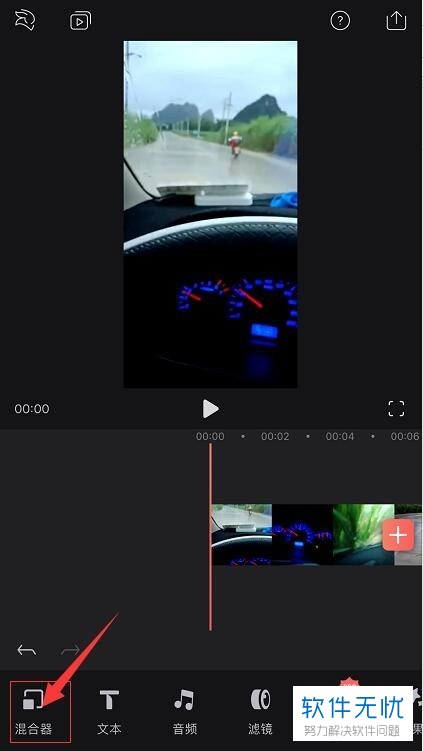
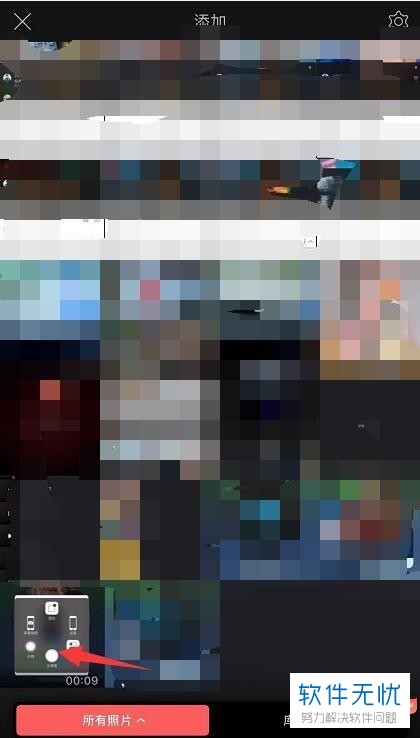
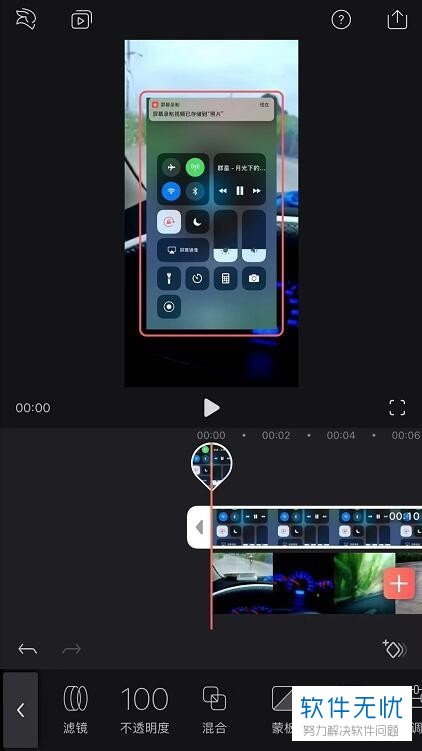
6. 接着,再点击页面下端的“音频”,然后再选择“取消链接”。
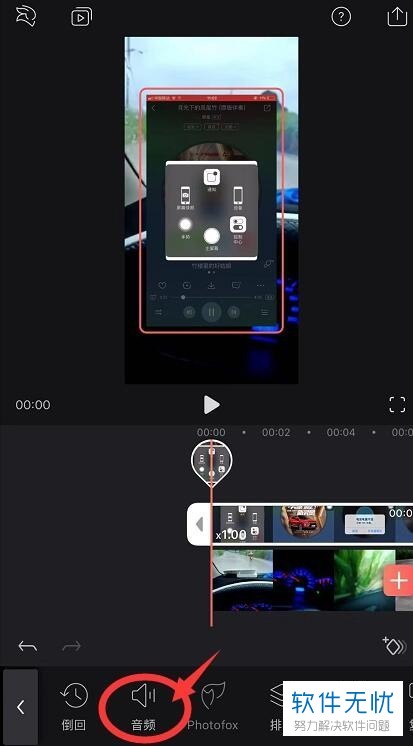
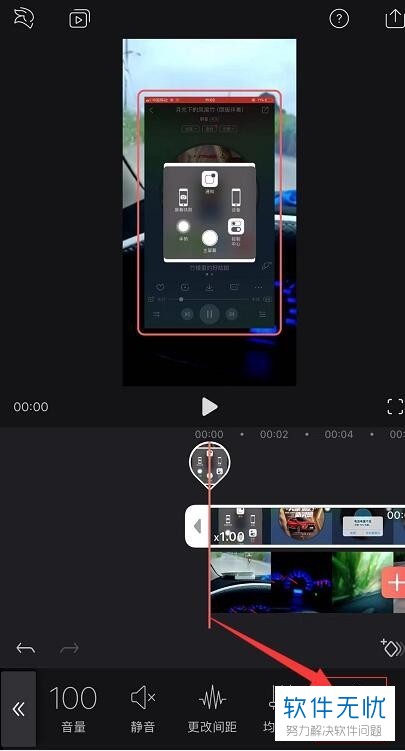
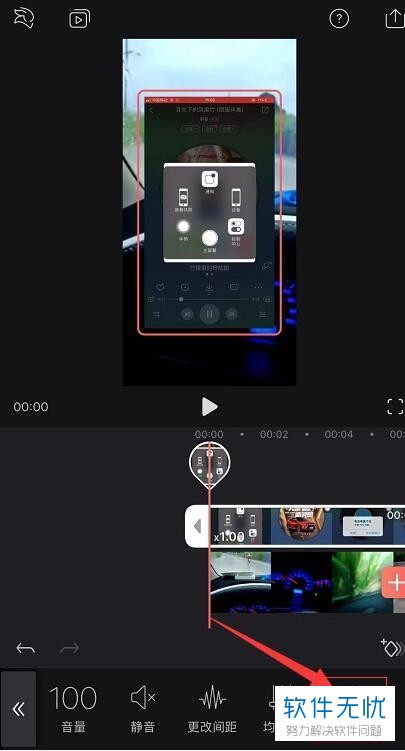
7. 选择混合器的视频,我们只需要保留音频就可以了。
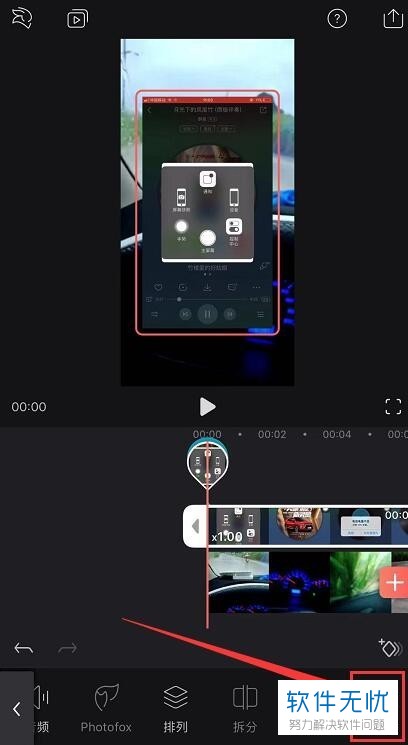
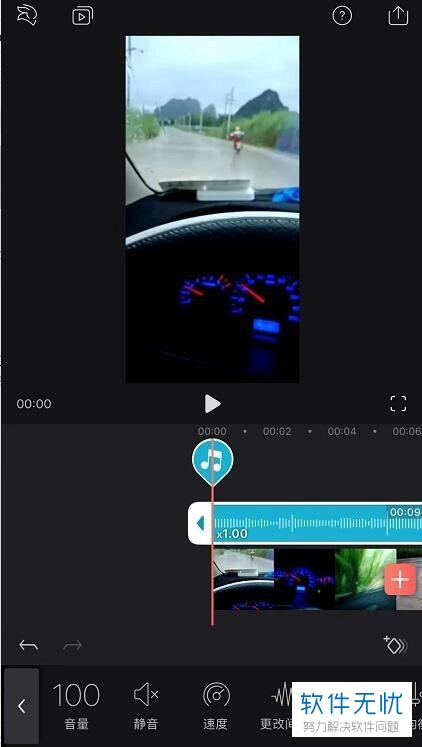
8. 然后,将原视频声音和混合器音频声音根据自己需要调整一下。
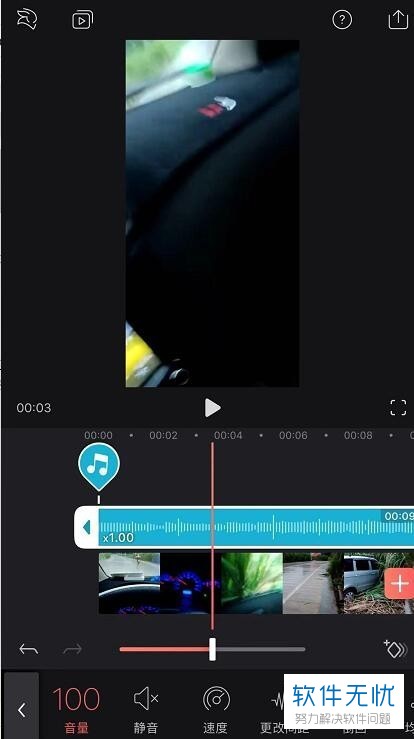
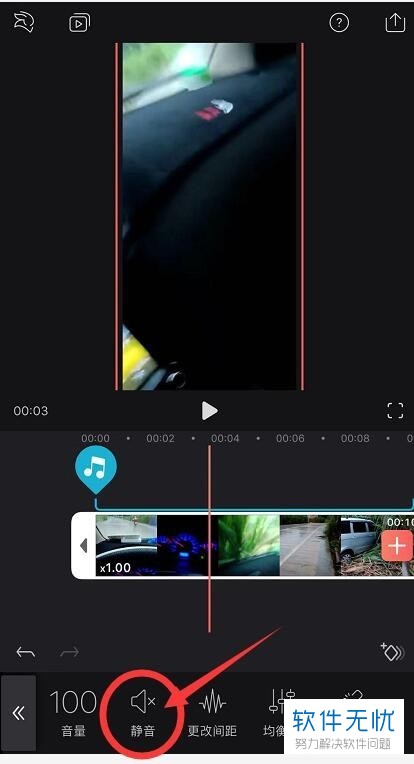
9. 调整完后,点击页面右上角的导出图标,等待视频导出成功即可。
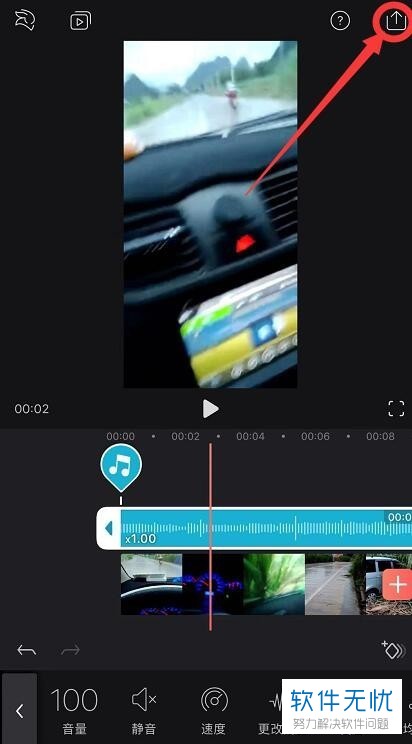
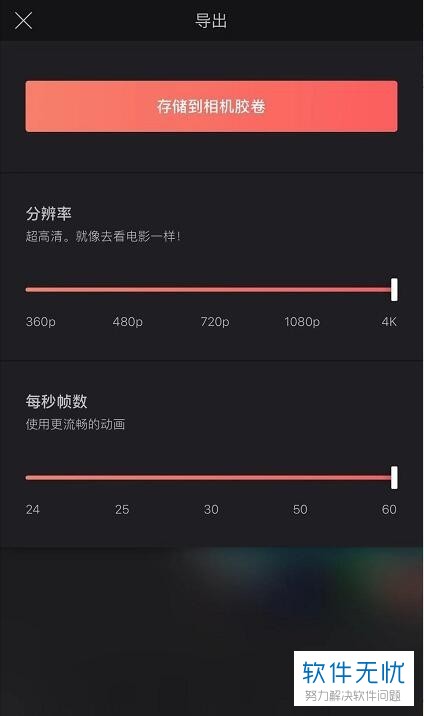
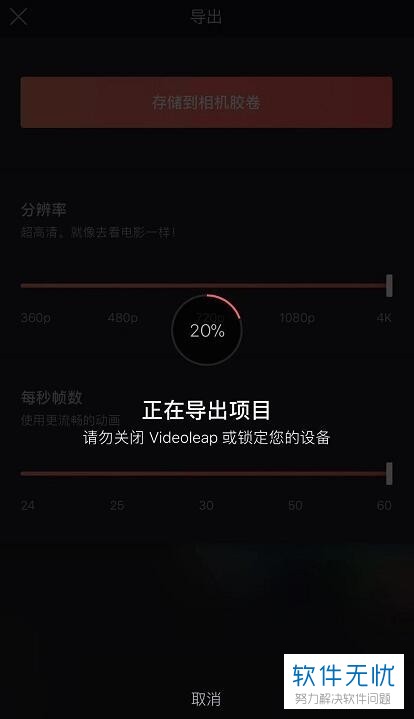
以上就是小编为大家介绍的用手机给抖音视频添加音频的方法,希望能帮到你~
分享:
相关推荐
- 【其他】 WPS序号怎么自动填充排序 04-23
- 【其他】 WPS录屏功能在哪 04-23
- 【其他】 WPS快捷键 04-23
- 【其他】 WPS箭头怎么弄出来 04-23
- 【其他】 WPS截图快捷键 04-23
- 【其他】 WPS脚注怎么插 04-23
- 【其他】 WPS加页码怎么弄 04-23
- 【其他】 WPS更新目录 04-23
- 【其他】 WPSh5是什么软件 04-23
- 【其他】 WPS工具栏灰色无法使用 04-23
本周热门
-
iphone序列号查询官方入口在哪里 2024/04/11
-
mbti官网免费版2024入口 2024/04/11
-
输入手机号一键查询快递入口网址大全 2024/04/11
-
oppo云服务平台登录入口 2020/05/18
-
outlook邮箱怎么改密码 2024/01/02
-
苹果官网序列号查询入口 2023/03/04
-
QQ邮箱格式怎么填写 2020/07/21
-
正负号±怎么打 2024/01/08
本月热门
-
iphone序列号查询官方入口在哪里 2024/04/11
-
输入手机号一键查询快递入口网址大全 2024/04/11
-
oppo云服务平台登录入口 2020/05/18
-
outlook邮箱怎么改密码 2024/01/02
-
mbti官网免费版2024入口 2024/04/11
-
苹果官网序列号查询入口 2023/03/04
-
fishbowl鱼缸测试网址 2024/04/15
-
光信号灯不亮是怎么回事 2024/04/15
-
计算器上各个键的名称及功能介绍大全 2023/02/21
-
闲鱼微信收款怎么开通 2024/01/26













